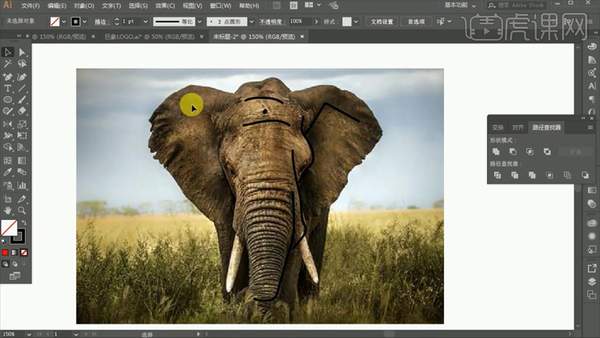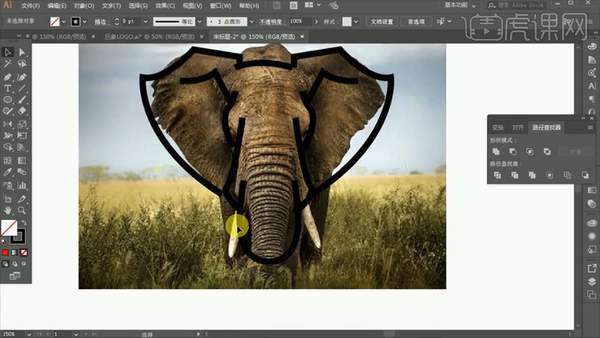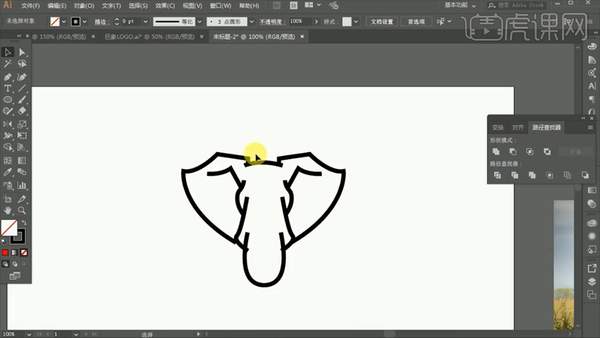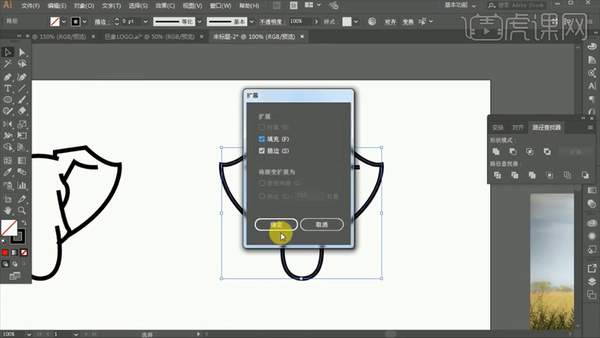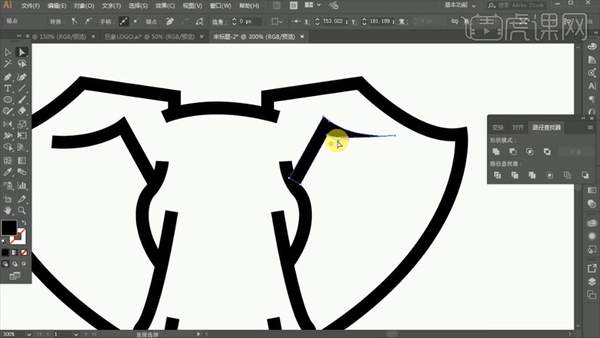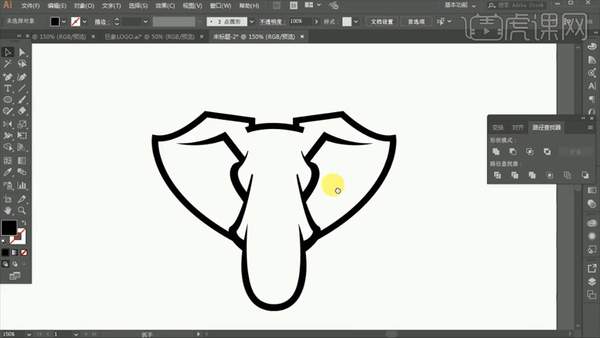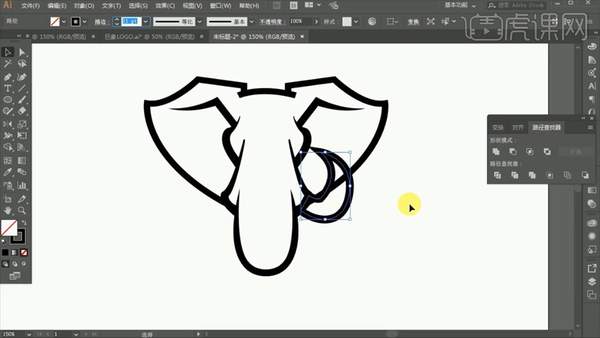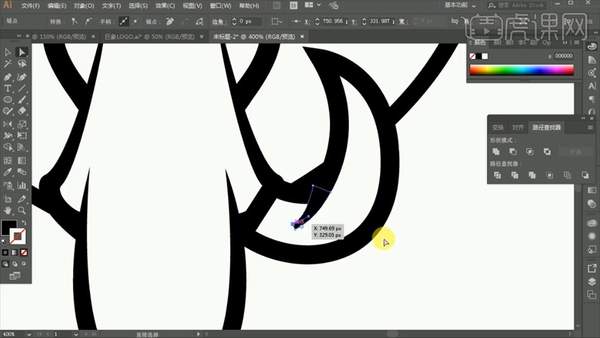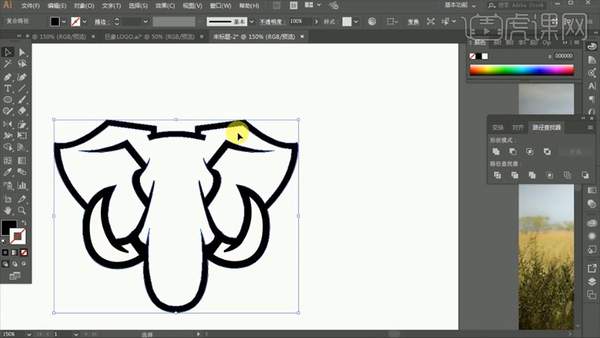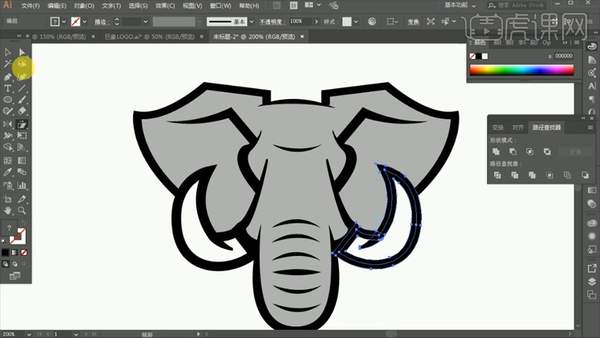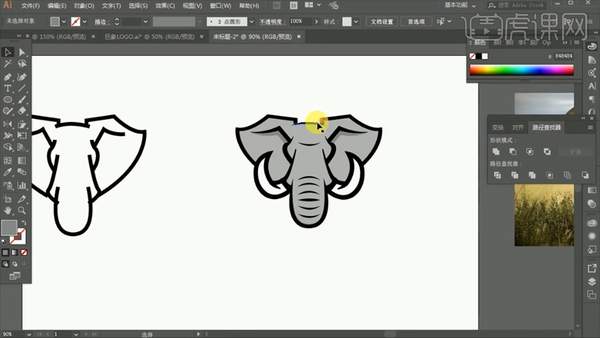怎么用ai做logo(AI可以制作logo吗)
- 使用软件: AI(CC2017) Adobe Illustrator
- 难度等级: 初级
- 素材获取见文章末尾
1.在制作logo钱首先了解一下根据【大象】的形态所需够画的一些线条,效果如图所示。
2.接下来我们使用【钢笔工具】根据大象的形体来绘制出相应的形状,效果如图所示。
3.然后将绘制的形状利用【直接选择工具】适当的进行调整并将其底部素材图片置于一旁,效果如图所示。
4.然后框选【大象】形状将其复制一个作为备份,然后框选选择【对象】-【扩展】将其转化为形状,详细参数如图所示。
5.使用【直接选择工具】框选象耳部多余的锚点点击【删除所选锚点】进行调整,效果如图所示。
6.之后用同样的方法将其他多余的锚点删除并利用【直接选择工具】对其锚点进行调整,效果如图所示。
7.以【大象】照片素材作为参考使用【钢笔工具】绘制一个【象牙】的形状,效果如图所示。
8.然后在其内部绘制一条【曲线】并将其【扩展】转化为形状,之后利用【直接选择工具】对其锚点进行调整,效果如图所示。
9.将绘制完的【象牙】形状【Alt 鼠标左键】移动复制一个并将其右键【水平翻转】,然后将其制动到相应的位置,之后将做好的【大象】形状框选选择【路经查找器】-【合并】,效果如图所示。
10.接下来根据【大象】的外框线条绘制相应的形状并填充【灰白色】,之后利用【钢笔工具】绘制出【褶皱】的效果并多次复制一个放置到相应的位置,效果如图所示。
11.之后调整整体效果并利用【钢笔工具】绘制出【大象】耳朵的阴影部分填充【深灰色】,效果如图所示。
12.使用【文字工具】在画面下方输入【文案】,文字参数和效果如图所示。
13.将【文案】选中右键【取消编组】,接下来利用【矩形工具】对【巨】字进行调整,将【巨】字所有的竖笔画上利用【矩形工具】绘制相应的矩形并对其宽度进行调整,效果如图所示。
14.接下来利用同样的方法根据【象】字的笔画利用【直接选择工具】对其锚点进行调整,效果如图所示。
15.之后结合面前的调整笔画的方法对【电竞】二字的笔画进行调整,效果如图所示。
16.之后框选所有【文案】将其【Ctrl C】复制【Ctrl B】原位后置粘贴,然后将其填充颜色改为【白色】并对其描边和描边大小进行调整,效果如图所示。
17.之后将其文案【扩展】转化为形状并选择【路径查找器】-【合并】,然后将其文案调整到相应的位置,效果如图所示。
18.使用【钢笔工具】绘制一个【黑色的三角形】并【Ctrl shift [】置于底层,效果如图所示。
19.之后多次将其复制并原位粘贴且按住【shift】进行等比例缩小,最后依次填充相应的【黑白灰色】,效果如图所示。
20.最终效果图。
评论回复相关需求,小编会第一时间私信您
或者私信回复“素材043”,自动获取素材和源文件(是私信不是评论哦,评论无法自动回复)
私信“ps”,自动获取ps安装包
私信“Ai”,自动获取Ai安装包(cc 2017)
私信“c4d安装”,自动获取c4d安装包和图文教程
来源:虎课网